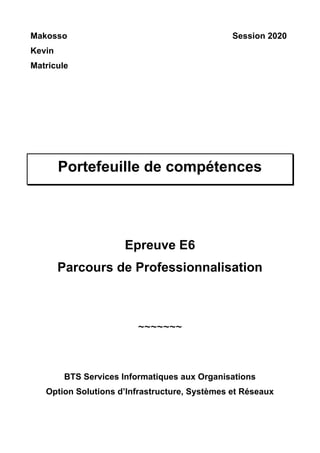
Dossier E6 Makosso_Kevin
- 1. Makosso Session 2020 Kevin Matricule Portefeuille de compétences Epreuve E6 Parcours de Professionnalisation ~~~~~~~ BTS Services Informatiques aux Organisations Option Solutions d’Infrastructure, Systèmes et Réseaux
- 2. BTS Services Informatiques aux Organisations option SISR 2 SOMMAIRE Tableau de synthèse ................................................................................................... 3 I. Introduction ........................................................................................................... 4 A. Présentation du candidat........................................................................... 4 B. Présentation de l’entreprise d’accueil...................................................... 5 II. Situations professionnelles vécues ou observées en entreprise..................... 6 A. Présentation des situations vécues ou observées en 1ère année .......... 6 1. Mise en place du VPN SSL ………………………………………………6 2. Migration de poste ………………………………………...………………8 3. Restauration de fichiers supprimés ………………………………….…10 B. Présentation des situations vécues ou observées en 2ème année ....... 12 1. Mise à jour de service informatique ……………………………………12 2. Migration de Kaspersky vers ESET ……………………………………14 3. Télémaintenance des serveurs …………………………………………16 III. Situations professionnelles vécues en formation............................................ 18 A. Présentation des situations vécues en 1ère année ................................ 18 1. Cryptage d’une clé USB ………………………………………………...18 2. Mise en place d’un serveur DHCP……………………………………...20 3. Création d’un site web ………………………………………………......22 B. Présentation des situations vécues en 2ème année ............................... 24 1. Mise en place d’asterisk………………………………………………….24 2. Mise en place de l’infrastructure PROGRAIS …………………………26 3. Configuration du pfSence ……………………………………………….28 IV. Conclusion........................................................................................................... 30 A. Analyse des situations professionnelles ............................................... 30 B. Analyse du parcours de professionnalisation et perspectives............ 31
- 3. BTS Services Informatiques aux Organisations option SISR 3 TABLEAU DE SYNTHESE DES ACTIVITES PROFESSIONNELLES
- 4. BTS Services Informatiques aux Organisations option SISR 4 I. Introduction A.Présentation du candidat Bonjour, je m’appelle Kevin Makosso, âgé de 22 ans, je suis actuellement en deuxième année de BTS « SIO spécialité SISR » Services Informatiques aux Organisations spécialisé en Solutions d'Infrastructure, Systèmes et Réseaux dans le CFA UTEC à Emerainville. Je réalise ma formation en alternance au sein de l’entreprise Premium Computer Services à Gonesse, en tant que technicien informatique. Issue d’une formation en Baccalauréat Professionnel « SEN option Télécommunication et Réseaux » Systèmes Electroniques et Numériques spécialité Télécommunication et réseaux, acquise avec une mention assez bien, j’ai poursuivi mes études avec une première année en BTS SIO SISR en alternance qui n’a malheureusement pas pu aboutir avec une deuxième année car je n’avais pas trouvé d’entreprise. Pendant ensuite 2 ans j’ai continué à chercher tout en travaillant à côté, et c’est en 2018 que j’ai été recruté par Premium Computer Services que je remercie encore beaucoup aujourd’hui.
- 5. BTS Services Informatiques aux Organisations option SISR 5 B.Présentation de l’entreprise d’accueil Créée en 1986, Premium Computer Services, est une société à actions simplifiée d’une dizaine d’employé, localisé à GONESSE (95500). Sur l'année 2018 elle réalise un chiffre d'affaires de 2 850 200,00 € et le total du bilan a diminué de 6,12% entre 2017 et 2018. Elle a été l’une des premières sociétés de maintenance informatique tierce-partie en France. Dès 1992, Premium Computer a développé ses services Micro-informatique et Réseaux, en mettant à la disposition de ses clients une équipe de spécialistes (techniciens, supports techniques et ingénieurs) dont les compétences sont chaque jour mises en œuvre et qui sont régulièrement formés pour maîtriser les méthodes nouvelles. Parallèlement et afin de répondre à la demande de ses clients, la société a développé une expertise dans l’étude et la mise en œuvre de solutions de vidéo surveillance à distance par le réseau internet ou intranet. Aujourd’hui installée dans ses murs de 1100 m² située à Gonesse, la Société Premium dispose d’une équipe technique composée de spécialistes IBM AS400, Windows, Réseaux et sécurité.
- 6. BTS Services Informatiques aux Organisations option SISR 6 Situations professionnelles vécues ou observées en entreprise C.Présentation des situations vécues ou observées en 1ère année en entreprise 1. Mise en place du VPN SSL Contexte Mon tuteur m’a donné comme mission de mettre en place un VPN SSL via le WatchGuard system manager, c’est-à-dire une création de route Premium-Client et Client-Premium. Pour permettre une connexion aux WatchGuard clients en télétravail sans devoir passez par un bureau à distance. Liste des tâches effectuées ▪ Création de route VPN SSL Matériel mis en œuvre ▪ PC Logiciels utilisés ▪ WatchGuard System Manager Compétences mises en œuvre A.1.3.3 ; A.2.1.1 ; A.3.2.1 ; A.5.1.3
- 7. BTS Services Informatiques aux Organisations option SISR 7 Description de la mise en place du VPN SSL Depuis mon PC, j’ai lancé le WSM et je me suis connecté sur notre interface ou l’on peut gérer tout les WatchGuard clients. Il fallait ensuite choisir le WatchGuard d’un client, et ouvrir le Policy Manager qui va permettre de mettre en place le VPN SSL. Une fois les routes créées, il ne fallait pas oublier de sauvegarder la configuration sur le watchguard. Il fallait faire se procéder sur tous les WatchGuard clients avec concentration.
- 8. BTS Services Informatiques aux Organisations option SISR 8 2. Migration de poste Contexte Le client souhaite changer de poste pour avoir un gain de puissance, plus de rapidité et plus d’espace tout en gardant ses documents et sa configuration déjà présente sur son PC. Liste des tâches effectuées ▪ Prise de multiples informations tel que les imprimantes, les lecteurs réseaux, favoris … ▪ Copie des documents/fichiers de l’utilisateur ▪ Prise d’information des boites mails présentes (login, password, signature…) ▪ Prise d’information des droits d’accès Matériel mis en œuvre ▪ Disque dur externe ▪ Serveur ▪ PC Logiciels utilisés ▪ MailPV Compétences mises en œuvre A.1.3.1 ; A.2.1.1 ; A.3.2.1 ; A.5.1.2 ; A.5.1.3
- 9. BTS Services Informatiques aux Organisations option SISR 9 Description d’une migration de poste Préparation en atelier du poste avec l’installation de l’OS, l’installation d’office et souvent de l’antivirus, avec certain logiciel comme Acrobat Reader pour les PDF, Winzip pour les fichiers rar/zip … L’intervention se passe chez le client, donc voir avec lui s’il y a des fichiers spécifiques à garder, leur emplacement si le dossier est caché dans le C: par exemple. Vérifier si le poste à une adresse IP fixe ou s’il est en DHCP puis récupérer l’information, ensuite mettre les fichiers/documents du client sur le disque dur externe ou les déplacés sur le serveur si le client à une bonne connexion. Ensuite relever les imprimantes présente sur le poste, les favoris internet sur tous les navigateurs et vérifier les droits d’accès. Et puis finir par la boite mail, relever le login et mot de passe avec le logiciel MailPV qui donne accès à toute les informations et configurations du compte mails (pour du POP ou de l’IMAP récupérer le fichier pst), de vérifier s’il n’y a pas d’archive que le client souhaite garder et ne pas oublier la signature. Une fois cela fait, il faut éteindre le PC, puis branché le nouveau. Tout d’abord, il faut mettre un nom au PC puis l’intégrer au domaine, cette action nécessitera un redémarrage et par la suite désactiver le pare-feu. Ensuite il faut configurer la session souhaitée, puis reconfigurer l’adresse mails relevé sur l’ancien poste, réimporter le fichier pst s’il s’agit de POP ou d’IMAP, sans oublier la signature. Réimporté les documents à la même place que sur l’ancien poste, restaurer les favoris des navigateurs, installer l’antivirus si cela n’a pas était fait en atelier et vérifier les droits d’accès. Ne pas oublier d’installer les logiciels spécifiques tels que teamviewer pour la prise en main à distance et voir avec le client s’il y a des logiciels métiers à installer. Valider avec le client si tout est ok, puis conserver l’ancien PC du client 1 ou 2 mois au cas où il souhaite récupérer certaines choses qu’il n’a plus.
- 10. BTS Services Informatiques aux Organisations option SISR 10 3. Restauration de fichiers supprimés Contexte Le client a supprimé un fichier par inadvertance et nous demande de le récupérer. Liste des tâches effectuées ▪ Restauration du fichier à son emplacement initial Matériel mis en œuvre ▪ PC Logiciels utilisés ▪ ShadowProtect Compétences mises en œuvre A.3.2.3 ; A.3.3.2
- 11. BTS Services Informatiques aux Organisations option SISR 11 Description de la restauration de fichiers supprimés Voir avec le client la date antérieure à laquelle le fichier était toujours présent, sa localisation et son intitulé. Ensuite avec ces informations, il faut monter une image du disque dur à la date souhaité. Cela créera alors une copie du disque monté sur le poste de travail. Il faut ensuite chercher le fichier, le copier et le coller à son emplacement d’origine sans oublier de démonter l’image de la sauvegarde lorsque le fichier a été récupéré.
- 12. BTS Services Informatiques aux Organisations option SISR 12 D.Présentation des situations vécues ou observées en 2ème année en entreprise 1. Mise à jour de service informatique Contexte De nouvelles mise à jour sont disponibles pour améliorer l’application ou appliquer des correctifs, donc il est important de les installer. Liste des tâches effectuées ▪ Installation de mise à jour Matériel mis en œuvre ▪ PC Logiciels utilisés ▪ Mozilla Firefox ▪ WatchGuard System Manager (WSM) Compétences mises en œuvre A.1.3.1 ; A.3.2.2
- 13. BTS Services Informatiques aux Organisations option SISR 13 Description d’une mise à jour de service informatique Pour mettre à jour le WSM et le Watchguard, il faut directement aller sur le site « Watchguard.com » a rubrique support et cliquer sur télécharger des logiciels. Ensuite il faut choisir le type de firewall que dispose le client. On va partir sur un T35 pour cet exemple. Il y a la dernière version du Fireware du watchguard ainsi que la dernière version du WSM. Il suffit de les télécharger et de lancer l’exécutable du WSM en premier et ensuite lancer le WSM puis se connecter au watchguard et lancer la mise à jour du Fireware via le WSM. Pendant la mise à jour le Watchguard redémarrera pour appliquer la mise à jour.
- 14. BTS Services Informatiques aux Organisations option SISR 14 2. Migration de Kaspersky vers ESET Contexte À la suite de l’arrivé d’un nouveau client, l’une des premières choses à faire est de mettre notre antivirus en place si le contrat signé avec celui-ci l’exige. C’est ce qu’il s’est passé à avec une Clinique. Liste des tâches effectuées ▪ Désinstallation de l’ancien antivirus ▪ Changement de certaine valeur sur l’éditeur de registre Windows ▪ Installation du nouvel antivirus Matériel mis en œuvre ▪ Clé USB ▪ PC ▪ Serveurs Logiciels utilisés ▪ Console ESET ▪ Editeur de registre Windows Compétences mises en œuvre A.1.3.1 ; A.1.3.3 ; A.1.3.4
- 15. BTS Services Informatiques aux Organisations option SISR 15 Description de la migration de Kaspersky vers ESET Avec une GPO (Stratégies de groupe), on a lancé l’installation de l’agent ESET à distance depuis nos locaux, sur les PC du réseau de la clinique, qui prend en charge la désinstallation de plusieurs applications tel que l’ancien antivirus, Kaspersky dans cet exemple. Mais comme l’ancien informaticien avait mis un mot de passe pour la désinstallation, cela était maintenant impossible de le désinstaller avec l’agent. Donc une intervention sur place était donc nécessaire. Avec le mot de passe en notre possession, cela aller relativement vite, mais il arrivait que l’antivirus ai un autre mot de passe. Dans ce cas-là il fallait utiliser la documentation pour retirer le mot de passe de l’antivirus, ce qui était assez long avec la vitesse des PC. Parce qu’il fallait redémarrer le PC en mode sans échec sans la prise réseau, ensuite lancer l’éditeur de registre Windows et trouver le registre à modifier pour supprimer le mot de passe. Dans d’autres cas, l’antivirus refusait de se désinstaller, et je supprimais le dossier complet de l’antivirus pour installer le nouveau. Dans le cas où l’agent ce n’était pas installé parce que le PC était hors domaine ou pour X raison, il fallait copier le répertoire qu’on avait placé auparavant sur le serveur, à la racine de C, puis lancer l’installation de l’agent et en fonction de l’ordinateur, il fallait installer la version 32 ou 64 bits. Cela marchait quand les PC étaient dans le réseau. Hors réseau il fallait faire la même manipulation mais à la place de prendre le dossier sur un lecteur réseau, il fallait le faire à l’aide d’une clé USB. Pour finir, à l’aide de la Console ESET, il fallait placer les postes dans le bon répertoire client et activé les licences si nécessaire.
- 16. BTS Services Informatiques aux Organisations option SISR 16 3. Télémaintenance des serveurs Contexte La télémaintenance consiste à vérifier si le serveur n’a pas de problème et que tout va pour le mieux. On l’a fait une fois par mois pour chaque client dont le contrat l’exige. Liste des tâches effectuées ▪ Vérification de la santé du serveur ▪ Vérification des sauvegardes ▪ Vérification des mises à jour ▪ Vérification des évenements Matériel mis en œuvre ▪ Serveurs client ▪ PC Logiciels utilisés ▪ Observateur d’évènements ▪ ShadowProtect ▪ Intel active system console ▪ Desktop Info ▪ Qfinder Pro ▪ ESET ▪ Excel Compétences mises en œuvre A.2.1.2
- 17. BTS Services Informatiques aux Organisations option SISR 17 Description de la télémaintenance des serveurs A l’aide d’un fichier Excel ayant toutes les informations à remplir, je commence la télémaintenance par mettre la date, mon nom, le nom du serveur ainsi que le nom du client. Je relève ensuite la capacité de stockage des disques dur présent sur le serveur ainsi que la mémoire RAM avec desktop info. Ensuite, je consulte les logs du RAID avec intel active system console et l’observateur d’évènements pour vérifier qu’il n’y a pas d’erreur grave. Je relève ensuite la taille de la messagerie si le serveur en dispose d’une stockée sur un disque. Je vérifie ensuite quel antivirus est installé, qu’il est à jour et qu’il est bien actif, en général c’est ESET. Par la suite je vérifie que le serveur dispose d’un firewall, si oui je précise quel modèle, la version du firewall et de l’application qui le gère (en général c’est le WSM). C’est ensuite au tour du logiciel de sauvegarde. Je relève son nom et sa version, en général c’est ShadowProtect. Je vérifie ensuite si le serveur dispose d’un NAS avec Qfinder Pro. Si le serveur en a un, je relève son modèle et je vérifie que les disques durs sont en bonne santé. Je vérifie ensuite l’état de la dernière sauvegarde et je vérifie la chaine de sauvegarde, c’est-à-dire si on peut monter une image du disque dur pour une restauration par exemple. Pour finir je regarde sur le fichier WSUS si le serveur en dispose d’un, si oui je relève juste la date de la dernière mise à jour et s’il est à jour. S’il n’en dispose pas d’un, j’installe manuellement la dernière mise à jour.
- 18. BTS Services Informatiques aux Organisations option SISR 18 II. Situations professionnelles vécues en formation A.Présentation des situations vécues en 1ère année 1. Cryptage d’une clé USB Contexte Lors d’un PPE, la consigne était de sécurisé une clé USB et de rédiger un rapport. Liste des tâches effectuées ▪ Sécurisation de la clé USB ▪ Rédaction du rapport Matériel mis en œuvre ▪ PC ▪ Clé USB Logiciels utilisés ▪ Word Compétences mises en œuvre A.1.2.3 ; A.1.2.4 ; A.1.3.1 ; A.4.1.9. ; A.5.1.3 ; A.5.2.4
- 19. BTS Services Informatiques aux Organisations option SISR 19 Description du cryptage d’une clé USB A l’aide de plusieurs sites d’informations et de la documentation mis à notre disposition, j’ai choisi ma méthode de sécurisation de la clé USB. Avec une clé USB, j’ai testé un micrologiciel de cryptage intégré directement à cette clé USB. Ce fut un succès. Ensuite j’ai dû rédiger le rapport en incluant les différentes phases ainsi que des captures d’écrans. La rédaction du rapport commençait par introduire la clé USB dans la société, les côtés positifs comme les côtés négatifs. Ensuite je me suis centré sur les dangers de la clé USB, et de ces données non protégées généralement. J’ai ensuite expliqué ma solution de sécurisation qui est le cryptage, pour mieux se protéger ainsi que pour protéger les données.
- 20. BTS Services Informatiques aux Organisations option SISR 20 2. Mise en place d’un serveur DHCP Contexte Lors d’un TP, la consigne était de mettre en place un serveur DHCP sous linux avec LiveRaizo Liste des tâches effectuées ▪ Installation du paquet « isc-dhcp-server » sur Linux ▪ Configuration du serveur DHCP ▪ Test Matériel mis en œuvre ▪ PC ▪ Clé USB contenant LiveRaizo Logiciels utilisés ▪ GNS3 Compétences mises en œuvre A.1.1.3 ; A.1.2.4 ; A.1.3.1 ; A.1.3.4 ; A.3.2.1 ; A.3.3.4
- 21. BTS Services Informatiques aux Organisations option SISR 21 Description de la mise en place d’un serveur DHCP Il a fallu démarrer sur la clé USB mise à disposition pour accéder à LiveRaizo. Le but était de mettre en place un serveur DHCP simulé sur GNS3 avec un serveur DHCP, deux clients, un switch et un routeur. Pour commencer il fallait installer le paquet « isc-dhcp-server » qui allait permettre de réaliser le TP. Ensuite modifier le fichier « dhcpd.conf » afin d’y configurer le service en rentrant différents paramètres comme la passerelle par défaut à donner aux clients, l’étendue, la durée du bail, le nom de domaine, etc… Il fallait ensuite lancer le service (service isc-dhcp-server start). Par la suite, il fallait modifier l’interface réseau des clients et les mettre en DHCP pour qu’il obtienne une adresse IP automatiquement. Il fallait désactiver l’interface réseau et la réactiver pour actualiser et prendre en compte les nouveaux paramètres sur les clients. Si la configuration est bonne, le serveur distribue une adresse IP, un masque ainsi qu’un passerelle par défaut.
- 22. BTS Services Informatiques aux Organisations option SISR 22 Création d’un site web (HTML5/CSS3) Contexte Lors d’un TP, le but était de créer un site web simple à l’aide de l’HTML et du CSS. Liste des tâches effectuées ▪ Auto-formation sur le CSS et l’HTML ▪ Création du site web Matériel mis en œuvre ▪ PC Logiciels utilisés ▪ Notepad++ ▪ Mozilla firefox Compétences mises en œuvre A.1.2.4 ; A.1.3.1 ; A.1.3.4 ; A.1.4.1 ; A.2.1.2 ; A.5.2.3 ; A.5.2.4
- 23. BTS Services Informatiques aux Organisations option SISR 23 Description de la création d’un site web J’ai d’abord dû trouver un bon site qui apprend le HTML et le CSS, j’ai dû assimiler les bases et faire un site web assez simple. J’ai trouvé ce site qui explique très bien : ( https://openclassrooms.com/courses/apprenez-a-creer-votre-site-web-avec-html5-et- css3/comment-fait-on-pour-creer-des-sites-web ) J’ai suivi les conseils et en parallèle les consignes du TP et j’ai fini par terminer le site. Le site étant sur le PC de l’utec et en vue du confinement, il n’y aura malheureusement pas de capture d’écran du site et du code HTML et CSS.
- 24. BTS Services Informatiques aux Organisations option SISR 24 B.Présentation des situations vécues en 2ème année 1. Mise en place d’astretisk Contexte Lors d’un TP, le but était de créer un serveur asterisk afin de faire communiquer deux PC entre eux Liste des tâches effectuées ▪ Prise de connaissance sur les serveurs astrerisk ▪ Création du serveur asterisk ▪ Configuration du serveur Matériel mis en œuvre ▪ PC Logiciels utilisés ▪ VirtualBox ▪ 3CX Phone Compétences mises en œuvre A.1.1.1 ; A.1.1.2 ; A.1.1.3 ; A.1.2.4 ; A.1.3.1 ; A.1.3.4 ; A.1.4.1 ; A.1.4.3 ; A.2.1.2 ; A.3.2.1 ; A.3.3.1 ; A.4.1.9 ; A.5.1.2 ; A.5.1.3 ; A.5.2.3 ; A.5.2.4
- 25. BTS Services Informatiques aux Organisations option SISR 25 Description de la situation professionnelle n°1 Le but étant de faire communiquer 2 PC à l’aide d’astrerisk par le VOIP, il faut d’abord comprendre ce qu’est le VOIP et se renseigner sur asterisk. Une fois cela fait, j’ai lancer VirtualBox et j’ai créé une machine virtuelle sur linux. J’ai lancer le terminal et j’ai commencer l’installation d’asterisk en commençant par mettre à jour la distribution avec « sudo apt update » et « sudo apt upgrade ». Ensuite il faut mettre à jour les dépendances avec « sudo apt install build-essential libxml2-dev libncurses5-dev linux-headers-`uname -r` libsqlite3-dev libssl-dev libedit-dev uuid-dev libjansson-dev » et ensuite procéder à l’installation d’asterisk avec la version que j’ai choisie avec « wget http://downloads.asterisk.org/pub/telephony/asterisk/asterisk-16-current.tar.gz » Il faut ensuite lancer asterisk avec la commande « /etc/init.d/asterisk start » et lancer la console avec « sudo asterisk -rvvvv ». Il faut ensuite configurer les 2 utilisateurs comme ceci et le Template car dans mon cas j’en utilise un mais ce n’est pas forcement obligatoire. Sur les deux postes, à l’aide de 3CX Phone, il faut ensuite configurer l’application, et se connecter avec les utilisateurs créés au préalable. Une fois cela fait, j’ai lancer un appel et le téléphone à sonner sur l’autre PC, et j’ai pu communiquer en parlant avec un micro et j’entendais aussi mon partenaire. J’ai aussi rempli un rapport ou j’ai expliqué le processus d’installation et de configuration d’astrerisk.
- 26. BTS Services Informatiques aux Organisations option SISR 26 2. Mise en place de l’infrastructure PROGRAIS Contexte Dans le cadre de l’épreuve E4, il est nécessaire de préparer l’infrastructure du Laboratoire PROGRAIS. Liste des tâches effectuées ▪ Câblage de la baie ▪ Configuration du switch ▪ Configuration du routeur ▪ Mise en place des serveurs Matériel mis en œuvre ▪ PC ▪ Baie ▪ Cable RJ45 ▪ PC qui fait office de firewall Logiciels utilisés ▪ pfSence ▪ Virtual Box ▪ Nagios ▪ Asterisk ▪ Glpi ▪ Apache2 ▪ Windows Server, service AD, DHCP, DNS Compétences mises en œuvre A1.1.1 , A1.1.3 , A1.2.4 , A1.3.1 , A1.3.2 , A1.3.4 , A1.4.1 , A1.4.2 , A1.4.3 , A2.1.2 , A2.2.1 , A2.2.3 , A2.3.1 , A3.2.1 , A3.3.1 , A4.1.9 , A5.1.2 , A5.1.3
- 27. BTS Services Informatiques aux Organisations option SISR 27 Description de la mise en place de l’infrastructure PROGRAIS La mise en place de l’infrastructure du Laboratoire PROGRAIS est la première étape de l’épreuve E4. La préparation de l’E4 ce fait en groupe. Dans un premier temps il a fallu faire les branchements entre les ports au niveau des PC et la baie puis les différents câblages pour le routeur, le switch et le pfSense puis faire une boucle vers le réseau de l’UTEC pour pouvoir le joindre. Ensuite il a fallu configurer le routeur avec le NAT inside et outside pour que le réseau de l’UTEC soit atteignable et aussi le switch avec les différents VLAN a créé ainsi que le pfSense. Puis il a eu les différents serveurs composant l’architecture PROGRAIS à mettre en place tel que le serveur réunissant l’AD, le DNS et le DHCP, e serveur Nagios, le serveur GLPI, le serveur Asterisk et la DMZ
- 28. BTS Services Informatiques aux Organisations option SISR 28 3. Configuration du pfSence (firewall) Contexte Pour l’infrastructure du laboratoire PROGRAIS, il faut mettre en place le pfSence qui est un firewall. Liste des tâches effectuées ▪ Configuration du pfSence Matériel mis en œuvre ▪ PC ▪ Baie ▪ PC (pfSence) Logiciels utilisés ▪ pfSence Compétences mises en œuvre A1.1.1 , A1.1.2 , A1.1.3 , A1.2.4 , A1.3.1 , A1.3.2 , A1.3.4 , A1.4.1 , A1.4.2 , A1.4.3 , A2.1.2 , A2.3.1 , A3.2.1 , A3.3.1 , A5.1.2 , A5.1.3
- 29. BTS Services Informatiques aux Organisations option SISR 29 Description de la configuration du pfSence Lors de la mise en place de l’infrastructure PROGRAIS pour l’épreuve E4, un des points centraux est la configuration du firewall (pfSense). Il a fallu configurer ce dernier de sorte à réguler le trafic vers l’extérieur tout en mettant en place des routes permettant à l’ensemble des services dans les différents VLAN de communiquer entre eux afin que les serveurs puissent jouer correctement leurs rôles au sein de l’infrastructure. Il a fallu également mettre en place un relay DHCP afin que le serveur DHCP puisse distribuer des adresses IP correspondantes aux bon VLAN de chaque clients / serveurs.
- 30. BTS Services Informatiques aux Organisations option SISR 30 III. Conclusion A.Analyse des situations professionnelles Pendant ma formation, que ce soit en entreprise ou en formation au CFA, j’ai pu acquérir beaucoup de compétences. De la base de l’informatique à l’aspect technique, j’ai pu voir les différentes facettes de l’informatique. Avec les travaux pratiques réalisés au CFA, j’ai pu apprendre et revoir beaucoup de chose comme installer un serveur DHCP sur linux ou windows, installer et configurer un serveur de VOIP asterisk ou encore installer et configurer un serveur nagios. Toutes ces connaissances me seront nécessaire pour continuer ma vie d’informaticien. En entreprise j’ai vraiment pu m’immerger dans le monde du travail. Avec les appelles des clients qui avaient des pannes, j’ai dû trouver des solutions, demander à mes collègues, remplir des tickets ... Il arrivait aussi que je me déplace chez des clients, seul, pour un souci en particulier, mais il arrivait aussi que je me fasse interpeller par des clients qui voulaient profiter de ma présence pour un autre soucis, donc il fallait je termine toutes les tâches en cours et que j’aille ensuite aider les personnes en difficulté. Au bureau, il fallait être curieux, voir ce que le collègue faisait, et aussi avoir une certaine autonomie dans le travail, et ne pas hésiter à demander de l’aide. Ce qui m’a permis de développer une certaine autonomie et un esprit d’équipe. Ces deux années m’ont beaucoup apportée en terme de relationnel, en compétence et en autonomie, mais surtout en esprit d’équipe.
- 31. BTS Services Informatiques aux Organisations option SISR 31 Analyse du parcours de professionnalisation et perspectives Durant ces deux années de BTS, j’ai vu des choses que j’apprécier et d’autre pour lesquels j’était moins doué. Ce qui m’a permis de décider de mon avenir en temps qu’étudiant. Après l’obtention de mon BTS, je souhaite continuer mes études en alternance, dans une Licence Pro en Administration et Sécurité des Systèmes, qui se déroule aussi dans mon CFA actuel qui est l’UTEC. Je souhaite commencer cette nouvelle année avec de nouveau objectif, une grande motivation et une volonté de réussir sans pareil.